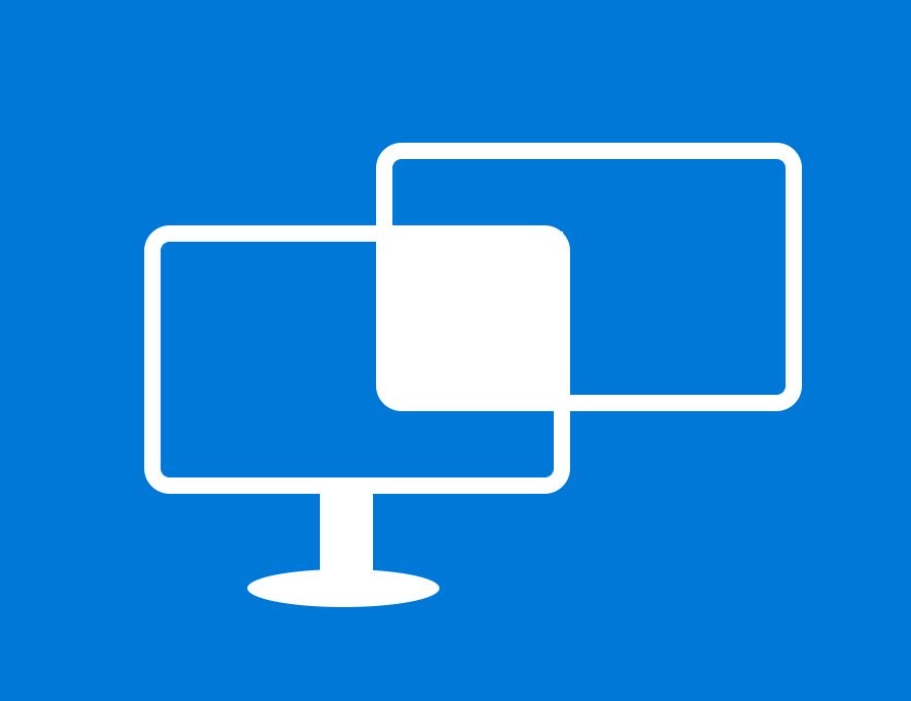C盘爆满怎么办?这4个文件必须删除!释放你的C盘空间。
windwos
2023-12-29
3349
在使用windows系统的时候,C盘爆满怎么办?突然发现系统提示磁盘空间不足。电脑c盘空间已经爆满变红。当出现这种情况时,很多电脑的运行速度会大大降低,甚至导致部分应用无法正常运行。别担心,删除以下几个文件,释放你的C盘空间!
1、清理系统缓存文件
第一步:“win+R”打开运行,输入%temp%点击确定,这里出现的就是系统自动生成的缓存文件,直接Ctrl+A全选删除即可,最后记得清空回收站哦!
2、清理系统更新文件
第一步:右键单击C盘,然后点击属性。
第二步:点击磁盘清理
第三步:点击“清理系统文件”,这里系统会自动勾选可以清理的文件,找到“Windows更新清理”并勾选(要手动勾选!),然后点击确定。
3、清理临时文件
第一步:打开windows设置,点击系统;
第二步:点击存储,会出现电脑C盘内存的占用情况;
第三步:点击“应用和功能”,找到不需要的软件并卸载;
第四步:点击“临时文件”,系统会帮你整理好可以立即删除的文件,直接删除即可。
第五步:点击“文档”,点击“查看文档”,找到自己不需要的文档进行删除。
4、清理休眠文件
第一步:在键盘上按下[win+R]组合键,调出运行窗口,输入[cmd],回车进入。
第二步:在弹出的窗口输入[powercfg-h off]命令,回车进入即可关闭休眠功能,同时休眠文件也会自动删除,然后再去清理回收站这部分空间就释放出来了。
本站涵盖的内容、图片、视频等数据系网络收集,部分未能与原作者取得联系。若涉及版权问题,请联系我们进行删除!谢谢大家!
在使用windows系统的时候,C盘爆满怎么办?突然发现系统提示磁盘空间不足。电脑c盘空间已经爆满变红。当出现这种情况时,很多电脑的运行速度会大大降低,甚至导致部分应用无法正常运行。别担心,删除以下几个文件,释放你的C盘空间!
1、清理系统缓存文件
第一步:“win+R”打开运行,输入%temp%点击确定,这里出现的就是系统自动生成的缓存文件,直接Ctrl+A全选删除即可,最后记得清空回收站哦!
2、清理系统更新文件
第一步:右键单击C盘,然后点击属性。
第二步:点击磁盘清理
第三步:点击“清理系统文件”,这里系统会自动勾选可以清理的文件,找到“Windows更新清理”并勾选(要手动勾选!),然后点击确定。
3、清理临时文件
第一步:打开windows设置,点击系统;
第二步:点击存储,会出现电脑C盘内存的占用情况;
第三步:点击“应用和功能”,找到不需要的软件并卸载;
第四步:点击“临时文件”,系统会帮你整理好可以立即删除的文件,直接删除即可。
第五步:点击“文档”,点击“查看文档”,找到自己不需要的文档进行删除。
4、清理休眠文件
第一步:在键盘上按下[win+R]组合键,调出运行窗口,输入[cmd],回车进入。
第二步:在弹出的窗口输入[powercfg-h off]命令,回车进入即可关闭休眠功能,同时休眠文件也会自动删除,然后再去清理回收站这部分空间就释放出来了。
本站涵盖的内容、图片、视频等数据系网络收集,部分未能与原作者取得联系。若涉及版权问题,请联系我们进行删除!谢谢大家!